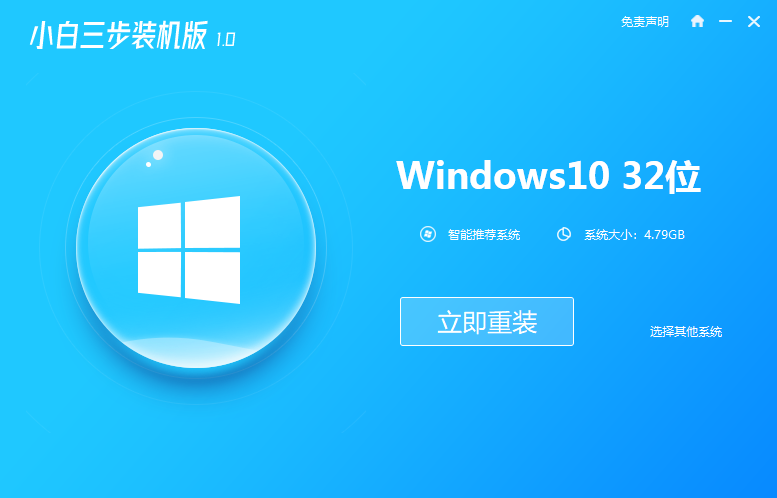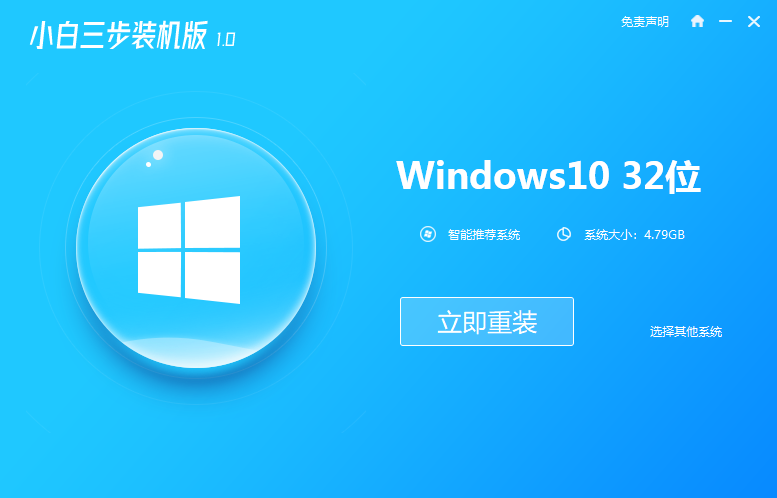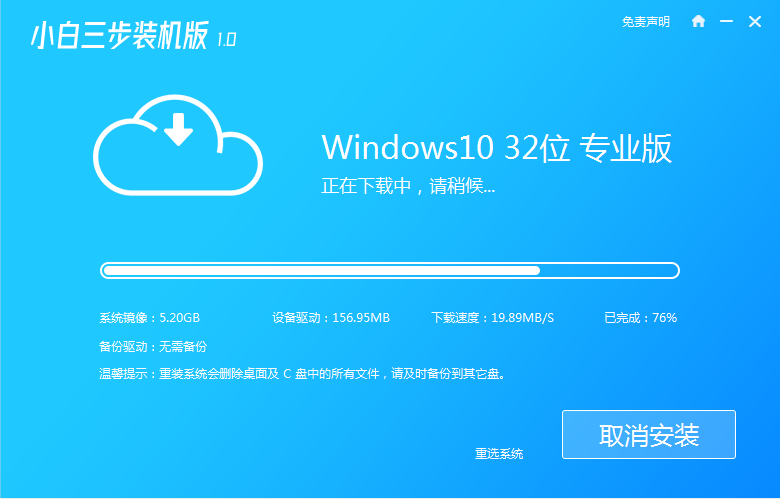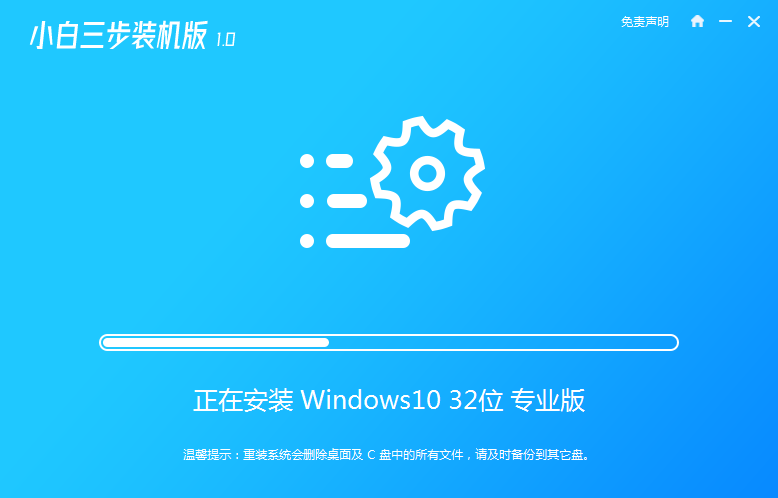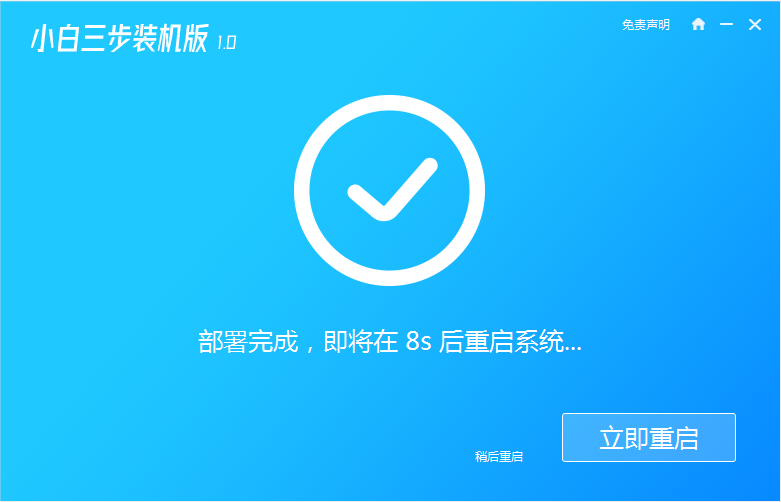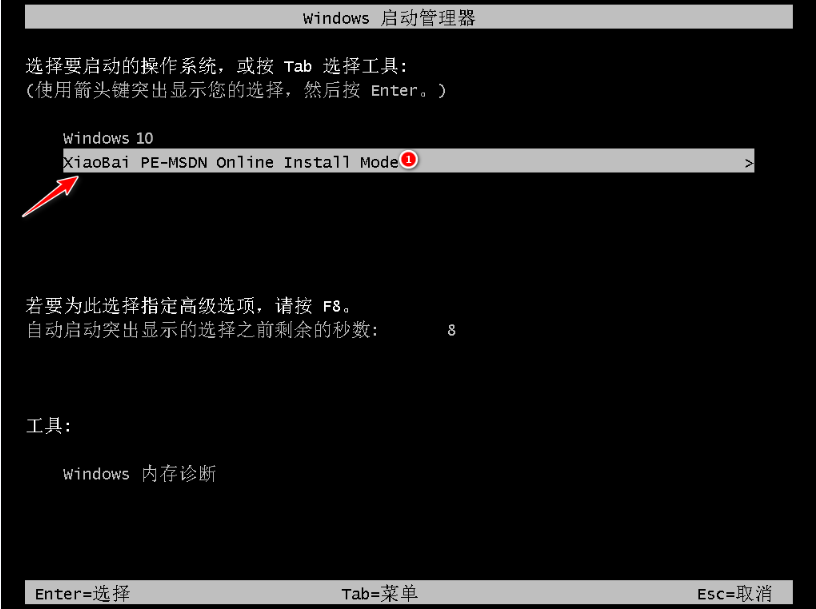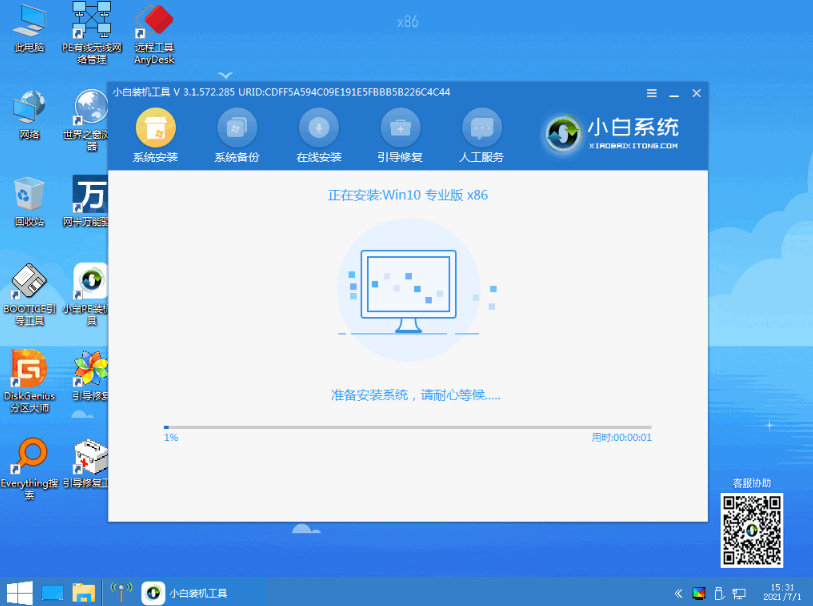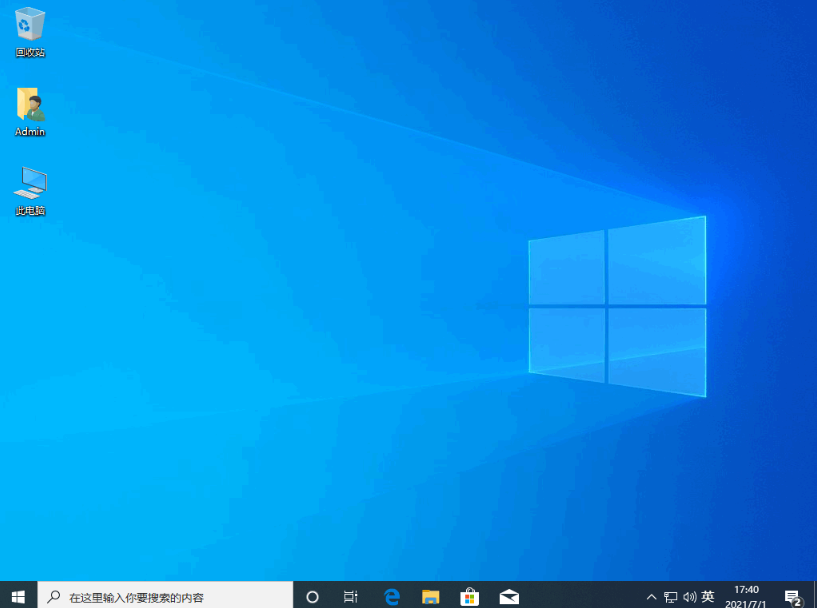Warning: Use of undefined constant title - assumed 'title' (this will throw an Error in a future version of PHP) in /data/www.zhuangjiba.com/web/e/data/tmp/tempnews8.php on line 170
图文演示电脑怎么重做系统
装机吧
Warning: Use of undefined constant newstime - assumed 'newstime' (this will throw an Error in a future version of PHP) in /data/www.zhuangjiba.com/web/e/data/tmp/tempnews8.php on line 171
2021年09月04日 12:05:00
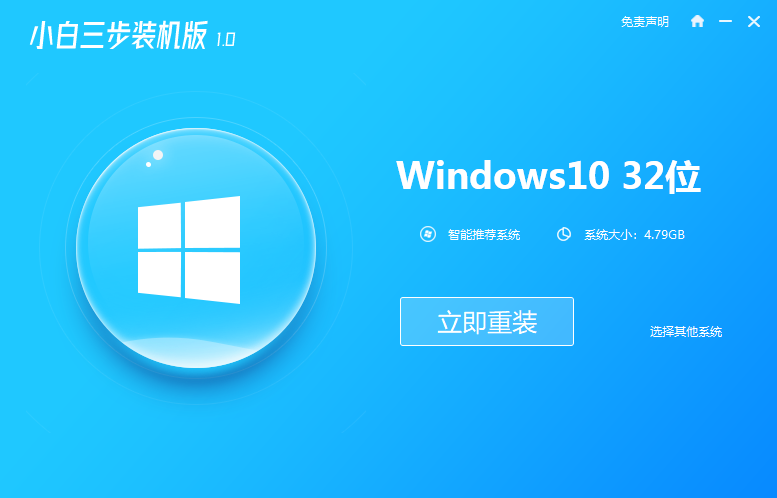
说起重装系统,相信很多网友都不陌生,在电脑系统遇到一些故障的时候我们基本可以通过重装系统解决。不过有些电脑新手对于重装系统不了解,不知道该怎么重做系统怎么办。下面小编就教下大家一个简单的一键重装系统教程。
具体的步骤如下:
1、首先电脑搜索“小白系统官网”下载小白三步装机版工具打开,选择需要安装的系统,然后点击立即重装。
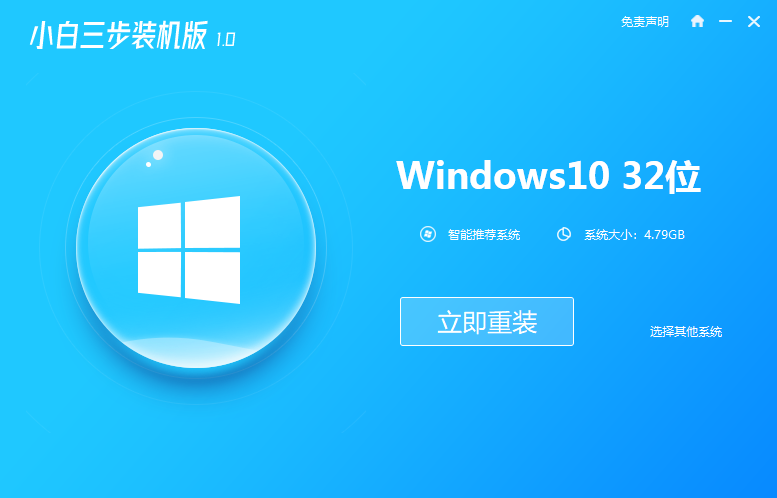
2、软件自动开始下载系统镜像等。
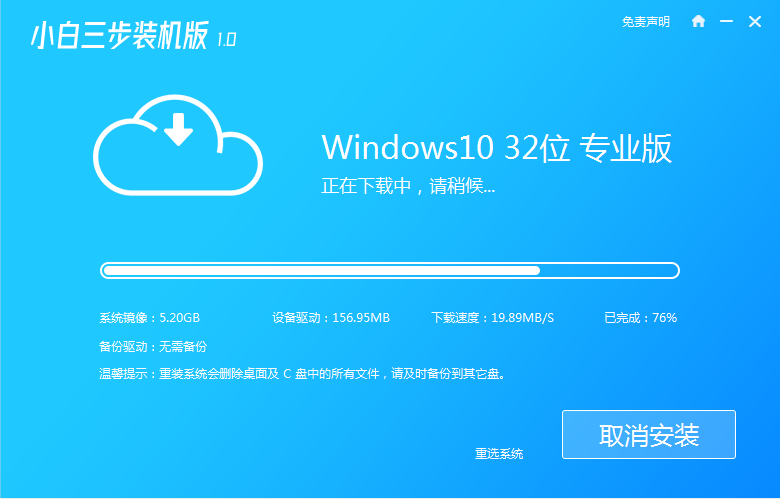
3、无需操作,开始自动安装部署系统过程中。
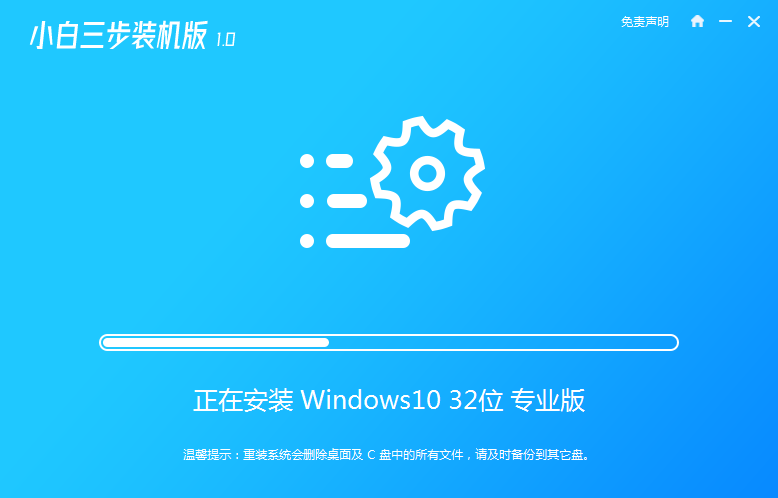
4、部署完成后,可以选择立即重启。
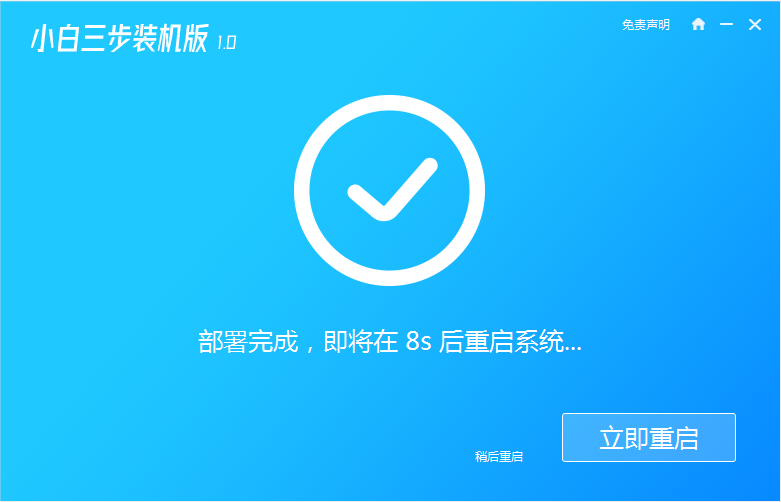
5、重启系统后,选择xiaobai-pe系统进入。
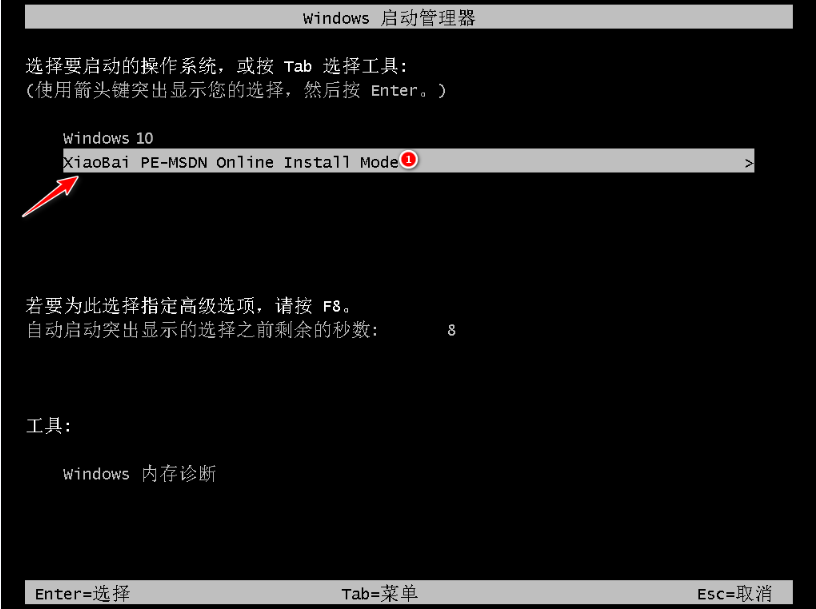
6、进入pe后,小白装机工具会自动进行系统安装。
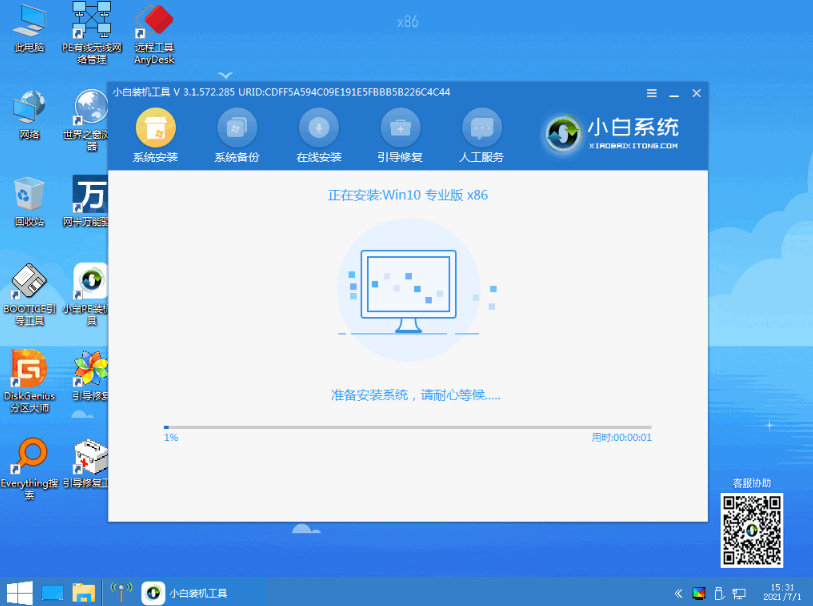
7、等待安装成功后立即重启,重启后等待安装完成进入系统即可。
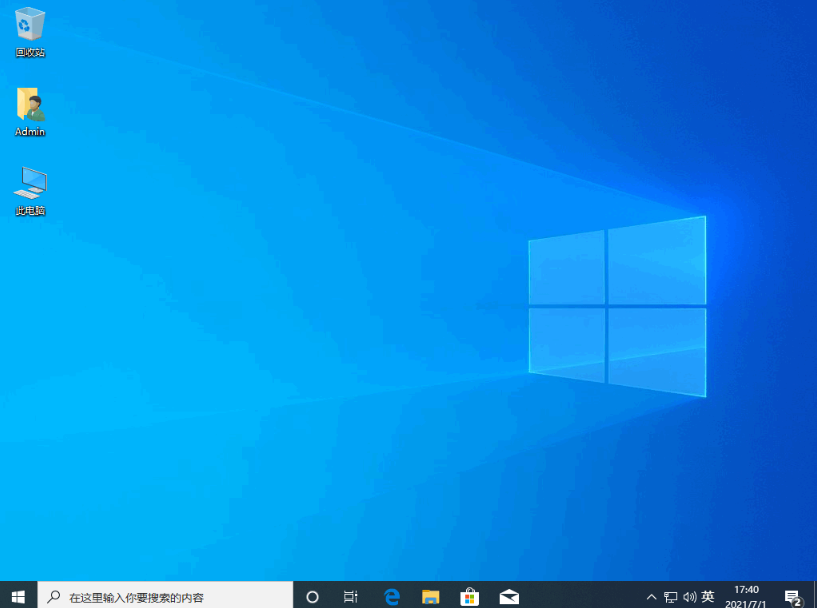
以上便是一键重装系统教程,有需要的小伙伴可以参照教程进行操作。